[AdvancedGFormsブロック解説]一行テキスト
AdvancedGFormsで使用可能なブロックの解説を行います。
こちらのページは「一行テキスト」ブロックついての解説です。
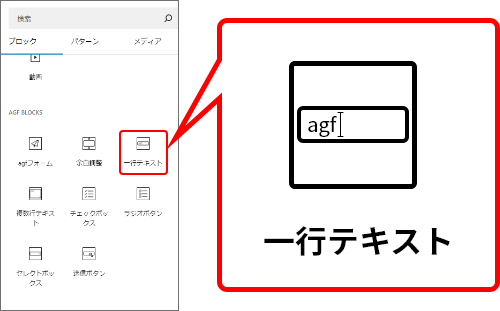
index
概要
一行で収まるテキストもしくは数字を入力可能なinputフィールドを製作します。
様々なオプションがあり、入力フィールドにを拡張する事が可能です。
コンテンツキャンバス

- 項目のラベル名を指定可能です(例:お名前
- 項目への補足テキストを指定可能です(例:姓と名の間にスペースを入れてください
- プレースホルダーを指定し、より具体的な例を提供できます。
設定パネル
設定パネルの項目を解説します。
Googleフォームフィールドデータ
「連携フィールドを選択」のセレクトボックスにagfフィールドブロックで連携したGoogleフォームの各項目が表示されますのでその中から連携したい項目を設定します。
連携する事で入力されたデータが連携先の項目へ反映されます。
オプション設定
| 必項チェックボックス | 有効にすることで空バリデーションが適応されます |
| 半角を全角へ変換します | 入力された値を自動的に半角を全角へ変換します |
| 全角を半角へ変換します | 入力された値を自動的に全角を半角へ変換します |
| 数字のみ | 数字のみ入力が可能です 全角半角変換を併用するとユーザビリティが向上します |
| 金額 | 3桁ごとにカンマで区切ります 1000 -> 1,000 |
| 電話 | 電話番号バリデーションを行います バリデーションパターンは以下です /^(0[5-9]0[0-9]{8}|0[1-9][1-9][0-9]{7})$/ |
| メール | メールアドレスバリデーションを行います バリデーションパターンは以下です /.+@.+..+/ |
| 郵便番号 | 郵便番号から自動で住所情報を検索し、反映します 反映先の入力フィールドは選択時に現れる 「連携用IDを入力」に任意のIDを入力し指定します |
| 住所入力 | 郵便番号から取得した住所部分のデータを自動反映する 連携先として使用します 郵便番号フィールドで指定した任意のIDと同じIDを このフィールドの「連携用IDを入力」に入力し指定します |
| 時間(H:i) | 時間入力に適したUIが出現します 入力される値のフォーマットはH:iです 例:03:12 |
| カレンダー (JIS規格: YYYY-MM-DD) | 日付入力に適したUIが出現します 入力される値のフォーマットはYYYY-MM-DDです 例:2024-04-01 |






